「新しく大学入学された方や大学生の方で、iPadを買ってみたいけど種類があって選び方が難しい。」
そう思っている方、いるのではないでしょうか?
本記事では、医学生時代の6年間iPadを使いこなし、授業やテスト、そして医師国家試験も通ってきた筆者が、大学生、医学生におすすめなiPadのモデルの選び方・周辺機器、そして講義で使えるアプリについて説明します。
iPadの種類について
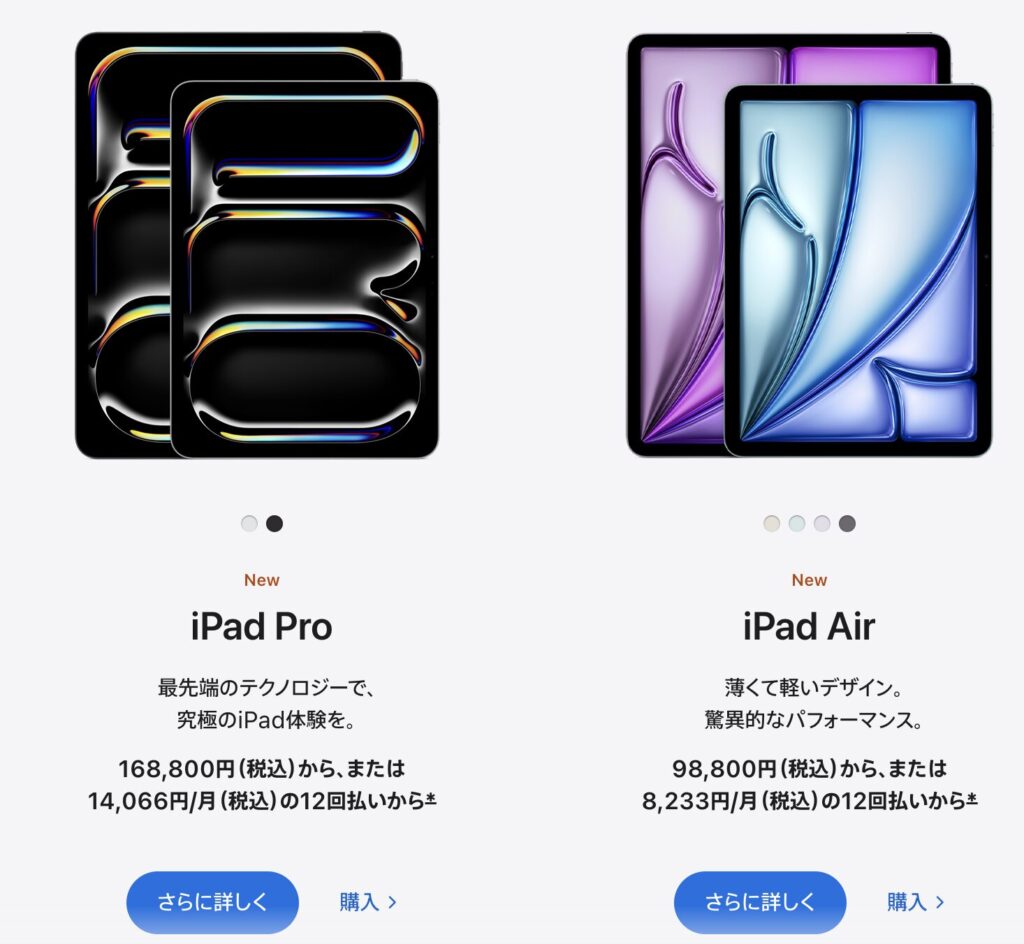
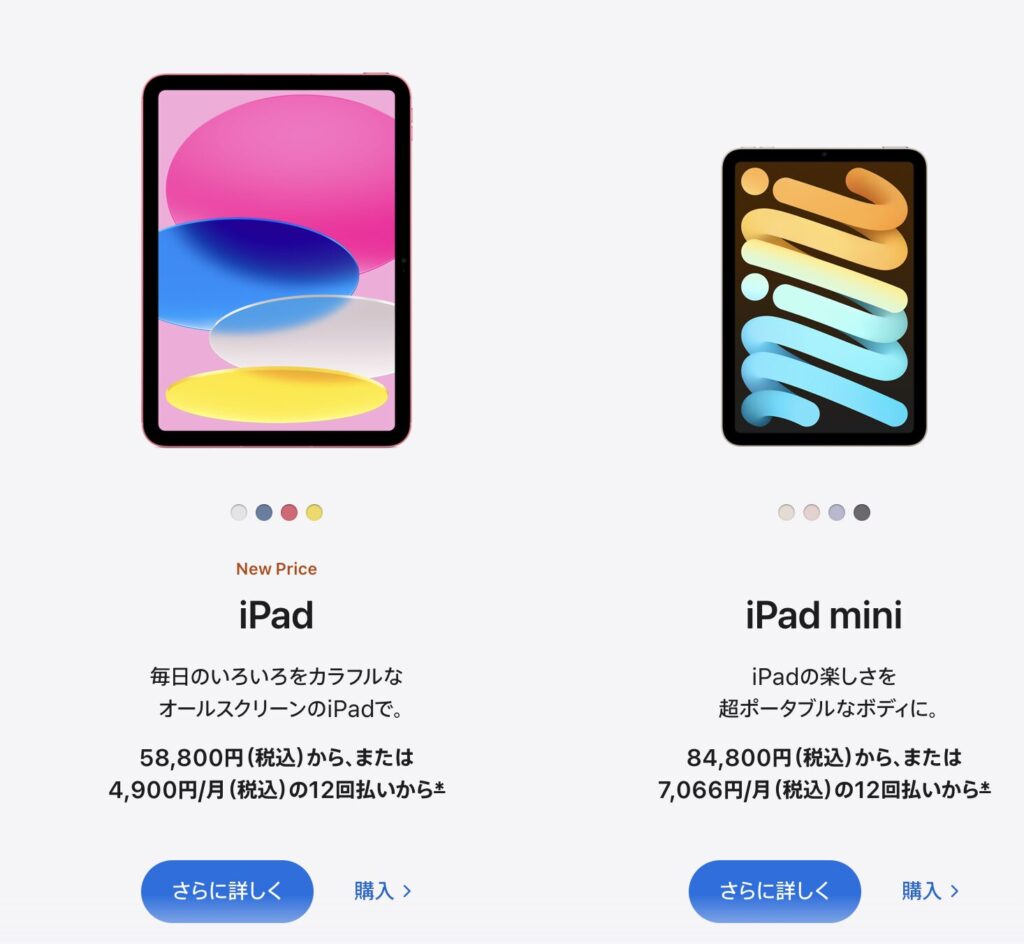
2024年現在、iPadには4種類あり、iPad Pro > iPad air > iPad mini > iPadの順に値段が高くなります。
iPadのモデル選択
iPad Pro〜iPad miniまで様々なモデルがありますが、学生の勉強に使用するためにどのモデルが必要十分か。
結論、ノートを取るだけであるならiPadを選択。
様々なアプリを同時に起動したり、将来的に複雑な作業を行う可能性があったり、Apple Pencilを側面充電したり、と可能性や利便性を高めたい場合にはiPad Airを選択するのが良いと思います。
ちなみにiPad Proに関して、私自身iPad AirもiPad Proも使っていましたが、学生〜普通の医師として働く上ではiPad Airとの何ら違いはわかりませんでした。一般的な学生には必要はないと思います。
iPad miniに関しては後述しますが、持ち運び用と考えた方がよく、ノートを取ったりと授業で使うには小さすぎます。

実際には、私のいた大学の医学部では、iPadはかなり少数派でほとんどがiPad Airでした。
ノートを取ったり、簡単な作業を行うだけであればiPad。
複雑な作業を行ったり、複数のアプリを同時に多く開いたり、Apple Pencil、smart keyboardの選択肢を多くしたりと利便性を高めたいならiPad Air。
①iPadの画面サイズの選択
①画面のサイズについて
講義を受ける際に使用しやすく、実際に使用している人が多い画面サイズが10~11インチのipadです。
iPad miniは8.3インチと小さめなので講義で使うのには少し使いにくいです。
ただし、医学部生の方の場合、白衣のポケットに入れて持ち運ぶ際には最適かと思います。



筆者は医師になった後も、常に白衣のポケットにiPad miniを入れて持ち歩いています。
iPad ProやiPad airの13インチの画面サイズを実際に講義で使用している人もある程度はいます。
しかし、やはり持ち運ぶということを考えると少し大きめであり、使っている人の数は少なかったです。
一方、優位な点もあります。
iPadはスプリットビューという機能があり下の画像の様に画面を2つに分割することができます。
左で講義スライドを映しながら右で検索するという様な使い方ができてとても便利なのですが、13インチ画面だと、とても見やすくなります。
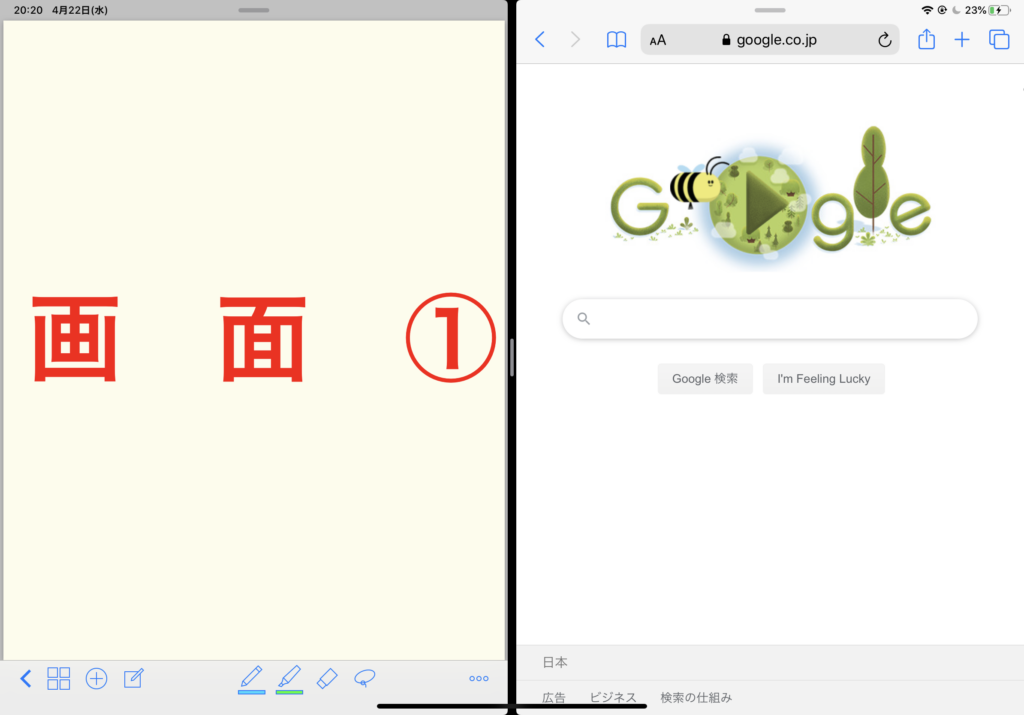
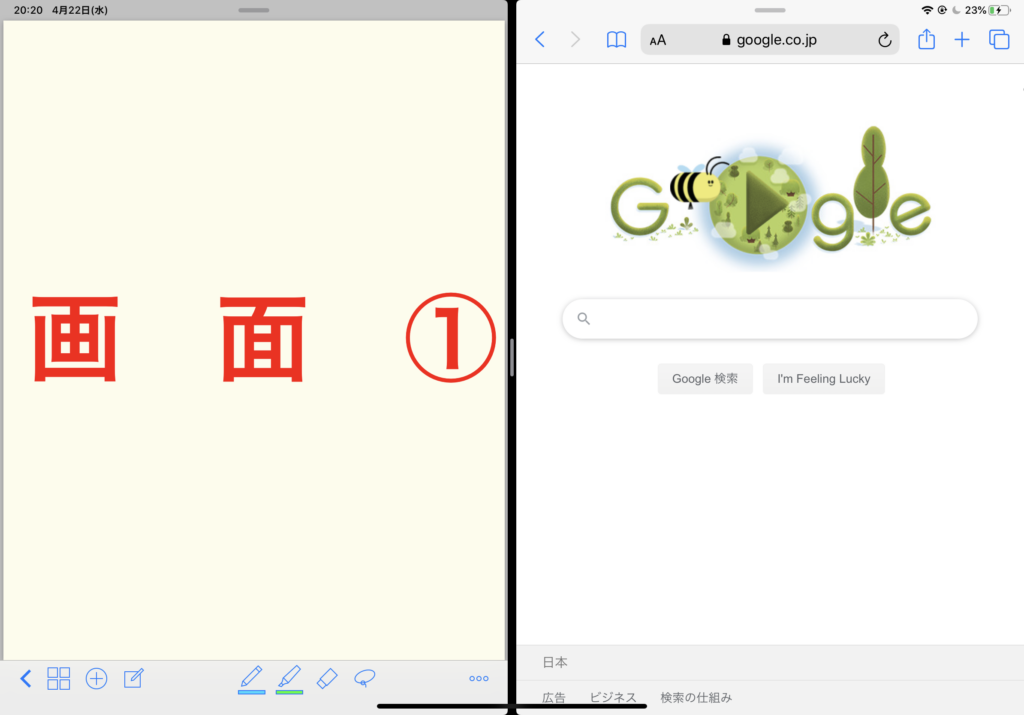
②ストレージ選択
②ストレージ(容量)選択について・・・
| モデル | 画面サイズ | ストレージの種類 | 値段 | リンク |
| iPad Pro (M4) | 13インチ | 256GB 512GB 1TB 2TB | ¥218,800(税込)から ¥254,800(税込)から ¥322,800(税込)から ¥390,800(税込)から | Amazon |
| 11インチ | 256GB 512GB 1TB 2TB | ¥168,800(税込)から ¥204,800(税込)から ¥272,800(税込)から ¥340,800(税込)から | Amazon | |
| iPad Air (M2) | 13インチ | 128GB 256GB 512GB 1TB | ¥128,800(税込)から ¥144,800(税込)から ¥180,800(税込)から ¥216,800(税込)から | Amazon |
| 11インチ | 128GB 256GB 512GB 1TB | ¥98,800(税込)から ¥114,800(税込)から ¥150,800(税込)から ¥186,800(税込)から | Amazon | |
| iPad mini (第6世代) | 8.3インチ | 64GB 256GB | ¥84,800(税込)から ¥110,800(税込)から | Amazon |
| iPad (第10世代) | 10.9インチ | 64GB 256GB | ¥49,800(税込) ¥71,800(税込) | Amazon |
※全てWi-Fiモデルの場合
大学の講義などで使用する場合・・・
私の経験と同級生の意見を元に最低限欲しいストレージは128GBです。
授業で使用するスライド、参考文献、教科書(医学部だと、病気が見える)の電子版、その他アプリ(医学部だと、解剖学で有用なAtlasのアプリなど)をダウンロードしていると、あっという間に〜64GBまでは容量が一杯になります。
友人で32GBを購入した人がいましたが、あっという間に容量が無くなりとても後悔していました。
③Apple Pencilについて
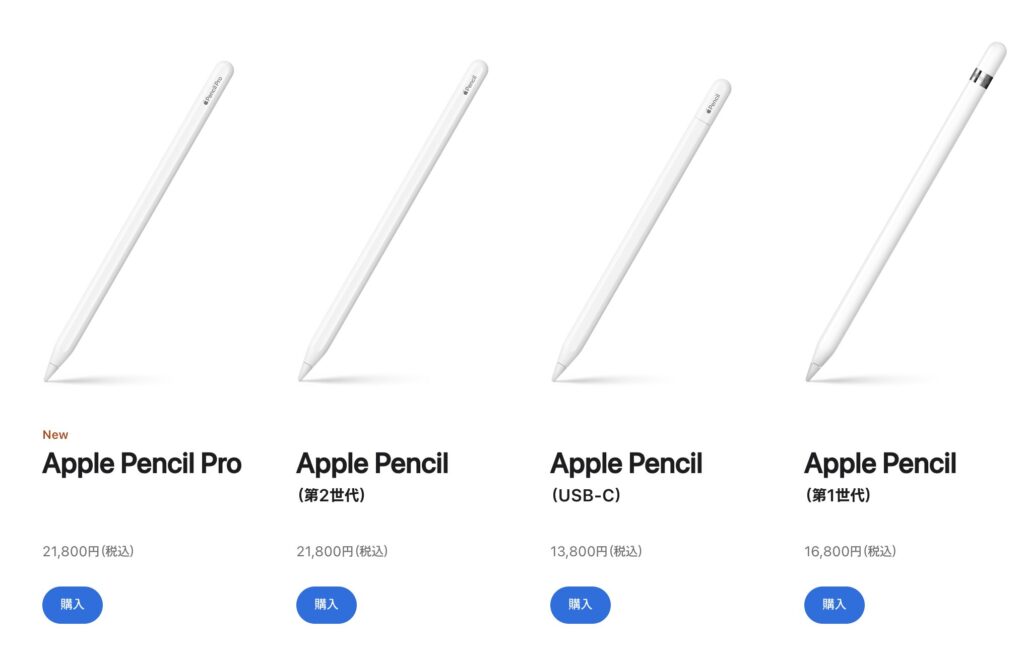
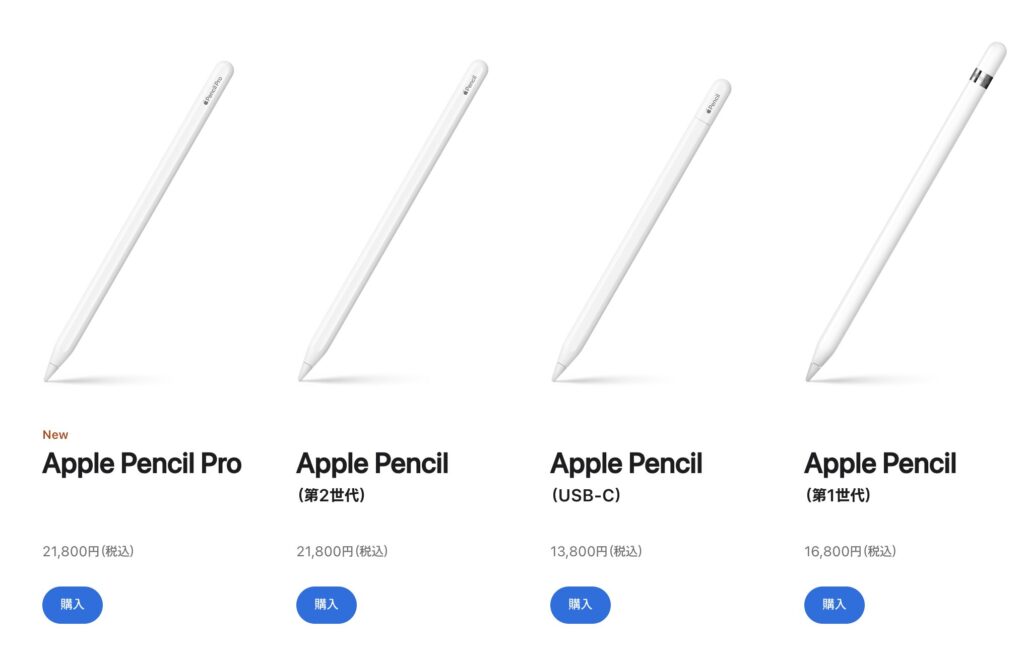
Apple Pencilはマストアイテムです。
ダウンロードした講義スライドや教科書に書き込んだりするために、非常に便利なツールです。
| モデル | 価格 | 対応モデル | リンク |
| Apple Pencil Pro | ¥21,800(税込) | 13インチiPad Pro (M4) 11インチiPad Pro (M4) 13インチiPad Air (M2) 11インチiPad Air (M2) | Amazon |
| Apple Pencil (第2世代) | ¥21,800(税込) | 12.9インチiPad Pro (第3~第6世代) 11インチiPad Pro (第1~第4世代) iPad Air (第4~第5世代) iPad mini (第6世代) | Amazon |
| Apple Pencil (USB-C) | ¥13,800(税込) | 13インチiPad Pro (M4) 11インチiPad Pro (M4) 13インチiPad Air (M2) 11インチiPad Air (M2) 12.9インチiPad Pro (第3~第6世代) 11インチiPad Pro (第1~第4世代) iPad Air (第4~第5世代) iPad mini (第6世代) iPad (第10世代) | Amazon |
| Apple Pencil (第1世代) | ¥16,800(税込) | 12.9インチiPad Pro (第1~第2世代) 10.5インチiPad Pro 9.7インチiPad Pro iPad Air (第3世代) iPad mini (第5世代) iPad (第6~第10世代) | Amazon |
Apple Pencilは2024年8月現在、4種類販売されており、それぞれ対応するiPadモデルが異なります。
Apple Pencilに関しては、書ければどれでも問題はありません。
USB-Cという廉価バージョンもありますが、いちいちコンセント充電をしなければいけないので、側面対応の他のモデルの方が利便性が圧倒的に高くおすすめです。
実際に、Apple Pencilで書いた血管の走行(一部間違っています)
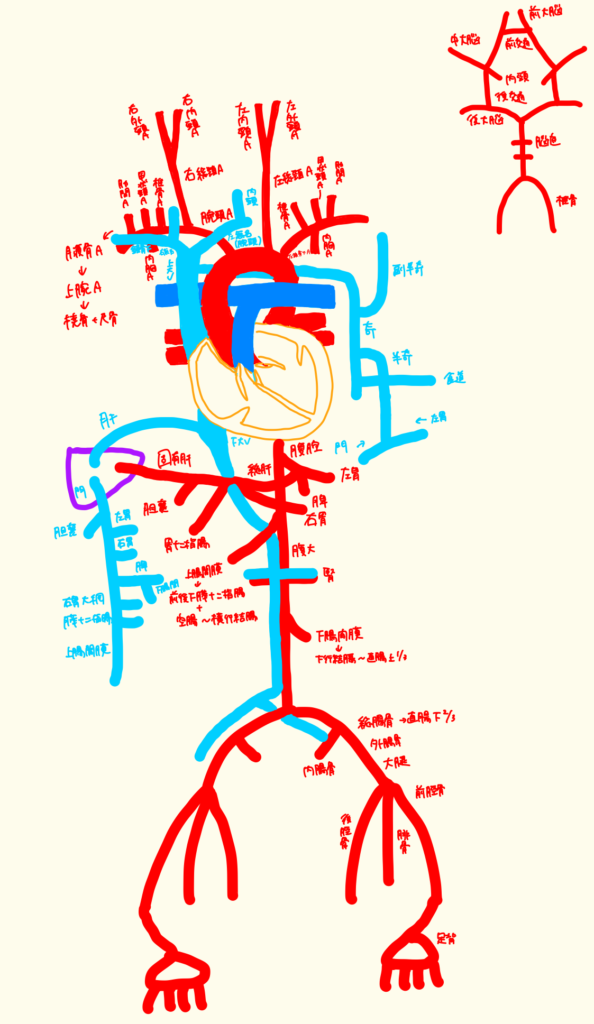
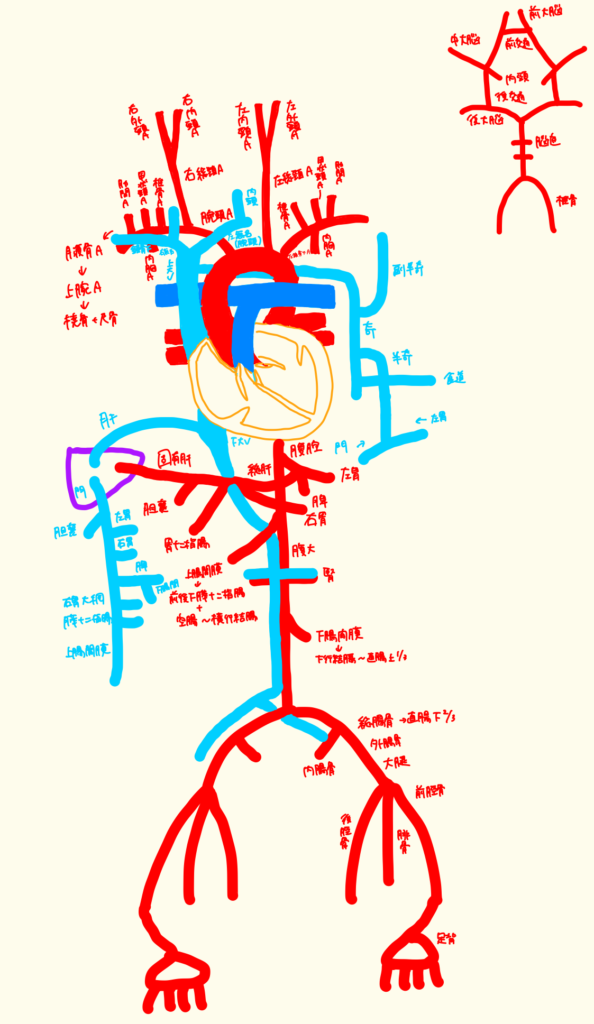
著作権の問題でスライドなどは出せませんが、スライドに線を引いたりメモをするのにApple Pencilが必須なので、とてもオススメです!
私はiPadの画面にペーパーライクフィルムという紙の上に書いているような感覚のあるフィルムを貼っています。
普通のフィルムを貼っている時より、ペン先の過度な滑りが抑えられて書きやすいです。



私は持っているiPadには全てペーパーライクフィルムを貼っています。これがないとツルツルしてて描きにくいです。
④Smart KeyboardやMagic Keyboardについて
Smart KeyboardやMagic Keyboardを購入するとiPadにキーボード機能を付けることができます。
iPad mini以外に対応しており、使用するモデルにより値段が異なりますが2万円〜5万円前後です。


Smart KeyboardやMagic keyboardは大学の講義で使用するのに必要かと言われると、あればとても便利ですが、値段も高いため無理して買う必要はありません。
Smart KeyboardやMagic keyboardは持ち運び時にiPadを保護したり、文字を打ち込む際に早く打ち込めたりとメリットはあります。しかしiPadに書き込む際には、どちらにせよ机にiPadを倒す必要があり、少し手間です。
ちなみに私はSmart KeyboardとMagic keyboardの両方を所持していましたが、学内では少数派でした。



主に書き込みに使うであろう学生の間に無理して買う必要があるか、と言われると微妙かもしれません。
大学の講義で使うためのiPadの選び方 まとめ
・画面のサイズは10〜11インチが主流。12.9インチは大きめだが文字は見やすい。
・iPadの容量は最低128GBは必要。それ以下だと教科書などをダウンロードするとすぐ一杯になってしまう。
・ApplePencilは必須。予算に合わせて選べばOK!
・Smart Keyboard、Magic Keyboardはあったら便利だけど、無くても問題無し!
予算を抑えたい&授業のスライド管理、ノートを取ったりするだけで十分!な方はiPad。
サクサクアプリを動かしたい、重いアプリを起動したい、Apple Pencilを側面充電したい、などという方はiPad Air。
持ち運びたい、できるだけコンパクトに情報を持ち運びたい、方はiPad mini。
上記の通りに選択すると間違えはないと思います。
講義で使うアプリでオススメなのがGoodNotes
iPadを講義で使う際にオススメなアプリがGoodNotesです。
私の大学では多くの人がこのアプリを使っていました。
下の画像の様にフォルダで書類を管理できます(下記はGoodnote5)
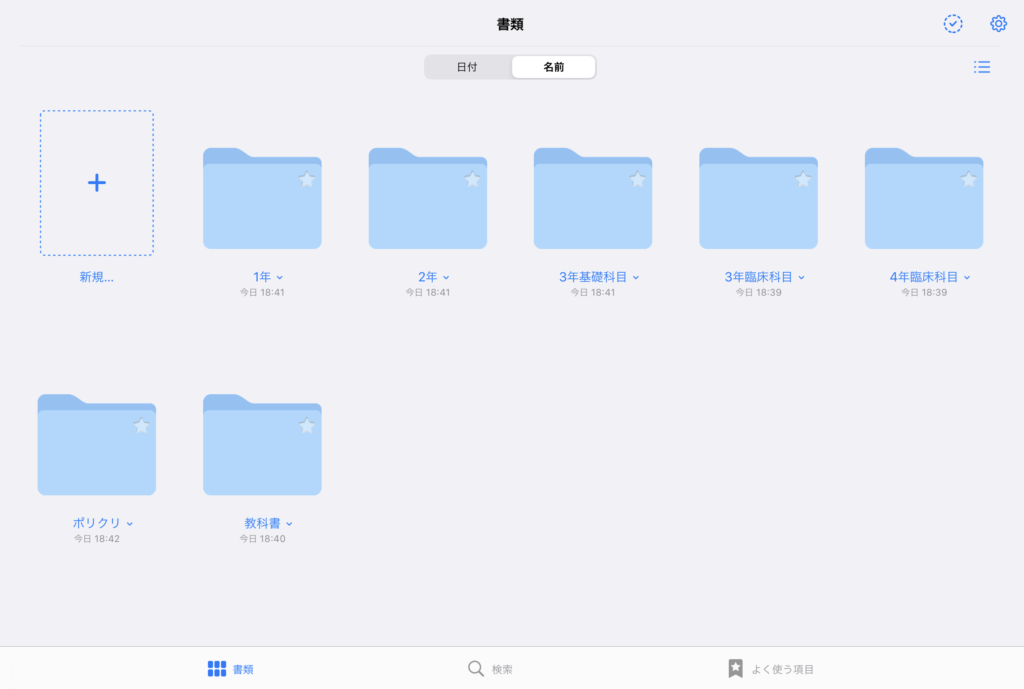
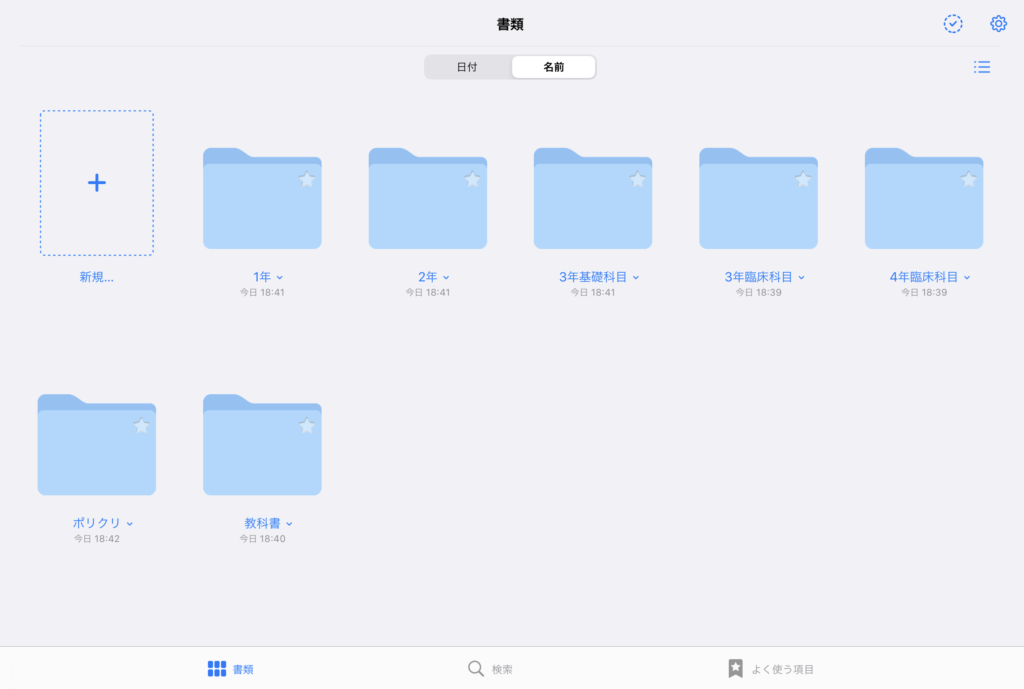
ダウンロードした講義資料などにメモや書き込みができます
Macをお持ちの方は、Mac版も入れておくと自動的に同期されて非常に便利です。
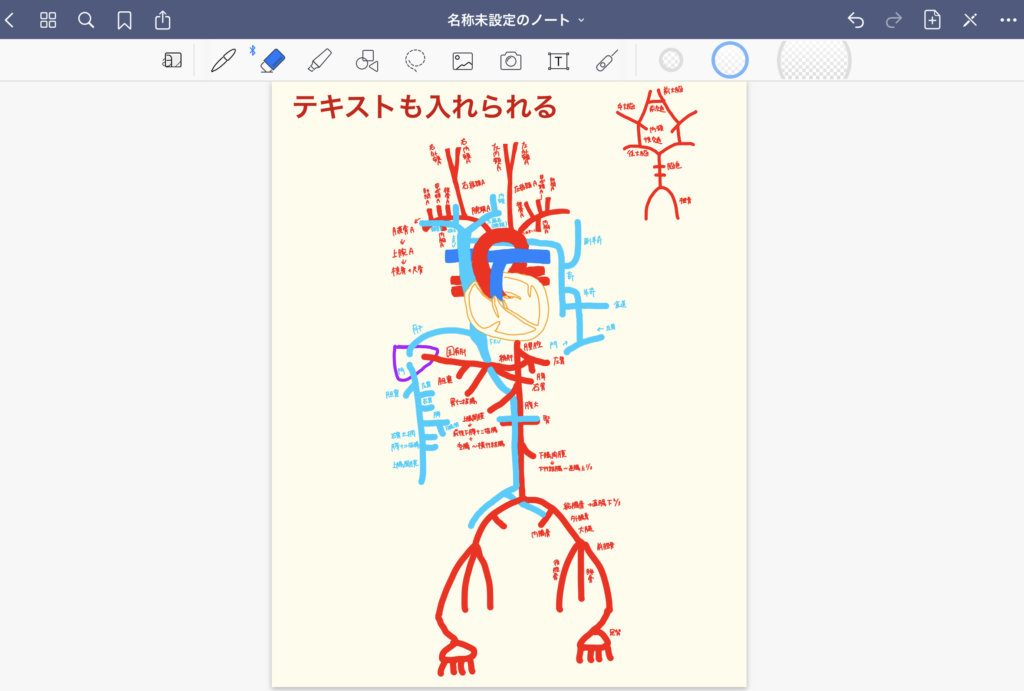
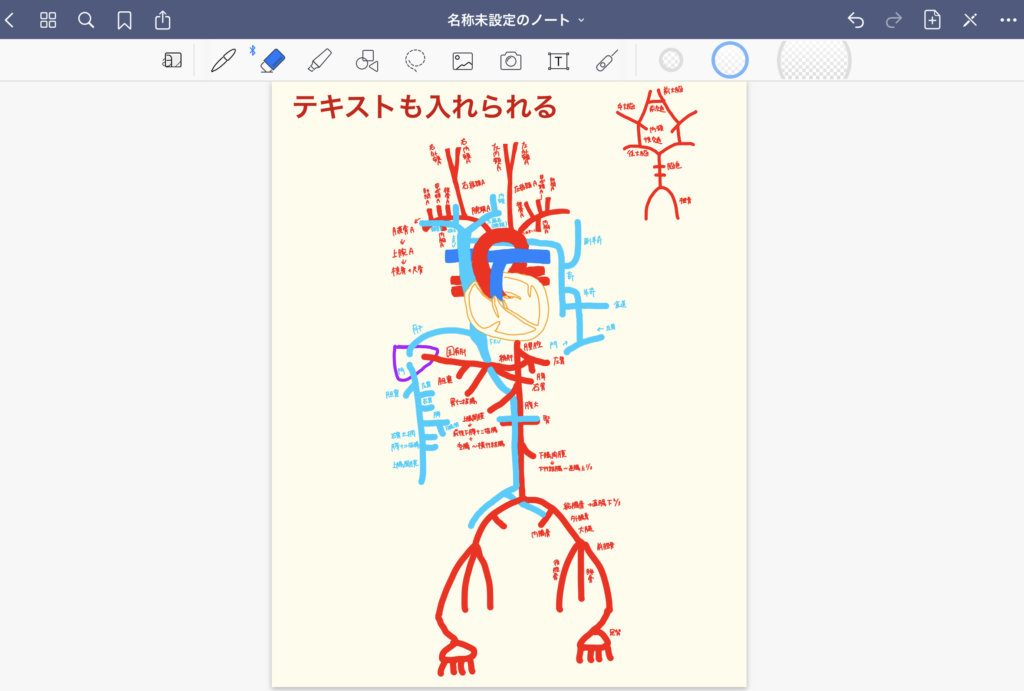
GoodNotesを使うことで教科書や講義資料などを一括管理することができ、紙媒体で管理するより情報を取り出しや取り込みがとても楽になります。
大学在学〜卒業後に渡る授業資料〜書類を全てGoodNotesで管理していました。
大学では試験・国家試験などの対策で、過去の授業スライドや自分で作ったまとめノートを見返すことがあると思います。
そんな時に、GoodNotesに全てまとめておくことで、とても効率がよく行うことができます。
オンライン授業やネット講座などを受講する際にも、PDFをダウンロードし書き込んだりして使用することができます。
ただ残念なことに、以前のGoodnote5までは買い切りバージョンが980円だったのに対して、最新のGoodnote6では、買い切りで4080円、1年プラン1350円と大幅な値上がりになってしまいました。



値段は上がってしまいましたが、買わない選択肢はほぼないであろう超有用性が高いアプリだと思います。
iPadを買うならGoodnoteはマストアイテムです。私の大学でiPadを持っている人の使用率はほぼ100%でした。
おまけ MacとiPadの両方を持っている場合、Sidecarが非常に便利!
Appleより引用
iPadとMacの両方を持っている場合、Sidecarが使えます。
Sidecarを使うことでiPadの画面をデュアルスクリーンとして使うことができます。
片画面で調べ物をしながらレポートを書いたりするのにとても重宝します。


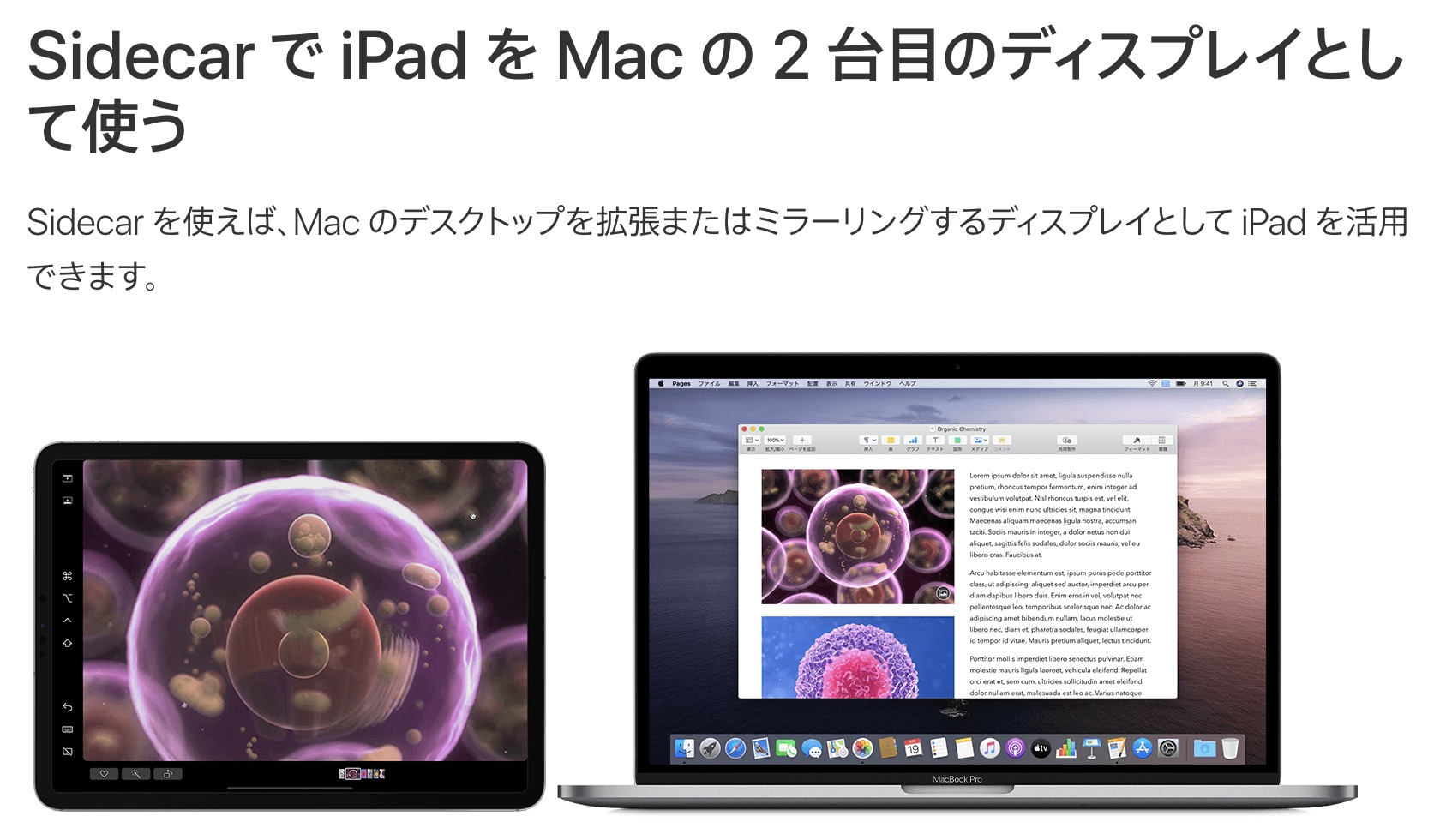
コメント
コメント一覧 (3件)
医学生です。M1iPadPro11インチと12.9インチを組み合わせて使っていましたが、同時に使うにはやはりバランスが悪いのと画面が黄ばんできたため12.9インチの方を売却して、M1MacBookAirとM1Pro11インチの体制です。ただ売却してみると、あの大画面が恋しいです笑。それと11インチだけだと心許なく新たに買い足そうとしていて、病院実習でそろそろ使うしなと思ってmini7の購入を考えています。MacBookで映像講義を流して11インチでキューアシのテキストに書き込む。miniでQBやAnkiを解く、病見えを見るといった運用を考えています。必要になれば11インチの方をiPadAir13インチか、M4の13インチにすればいいかなと。費用はかさみますが。ただ12.9インチを使っていた経験からすると持ち運ぶにはやっぱり重いし、取り回し悪いですね笑。それと13インチ買うならモニター買えばいいのかなと最近は思いつつ。もちろんiPadの大きさ違い3種類揃えて、モニターあれば最強なんでしょうけど。流石に3台はコストがかかりすぎます。
AkkyさんがiPad2台運用するならどの組み合わせがベストだと思いますか?11インチとminiの組み合わせもなかなかいいのではと合わなければ返品すればいいしなと思って自分に言い聞かせてます。アドバイスくださいおねがいします
長文になってしまい申し訳ないです
tさん
コメントありがとうございます。
個人的には仰る通り、iPad2台運用するとしたら、iPad11インチとminiの組み合わせがベストかなと思います。
自分や一緒に勉強していた仲間を見ると、iPaa11インチはほぼみんな持っていて、映像講義はパソコン(Macbookで見る)という人がほとんどで、不便することなく国試も乗り切れました。
なのでminiに関しては国家試験対策としては必須ではありませんが、病院実習、そして研修医になった後に非常に重宝するので、買って損はないと思います。(ただまだ4年生とかの場合、研修医はかなり先になるので、その頃にはまた新型miniが欲しくなりそうな気もしますが・・・)
本題とは関係ないですが、Ankiはめちゃおすすめします!周りもAnkiでかなり成績伸ばしていました。
MacbookのAnkiアプリがかなり編集しやすくておすすめです。
頑張ってください!
返信ありがとうございます!まだ三年生です笑
AnkiはiPadで編集してました。macの方がアドオンとか使えて便利だとは聞いてましたが難しそうでチャレンジしてませんでした。トライしてみます。またminiの新型が出るのは三年先とかでしょうし早めに買っちゃおうかと思います。アドバイスありがとうございます!がんばります。